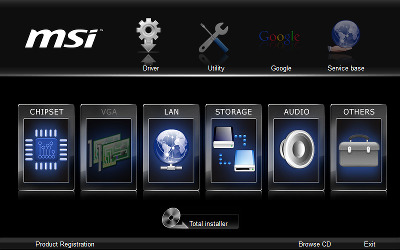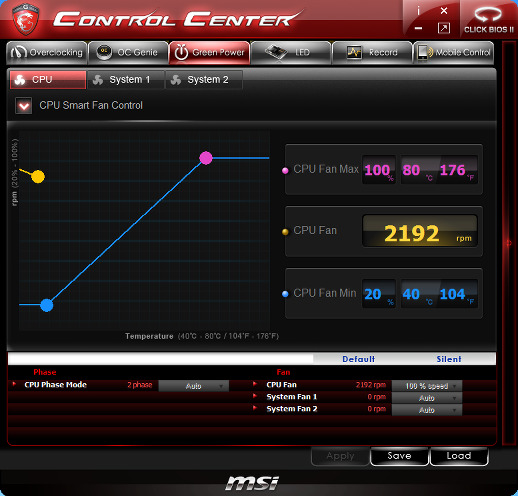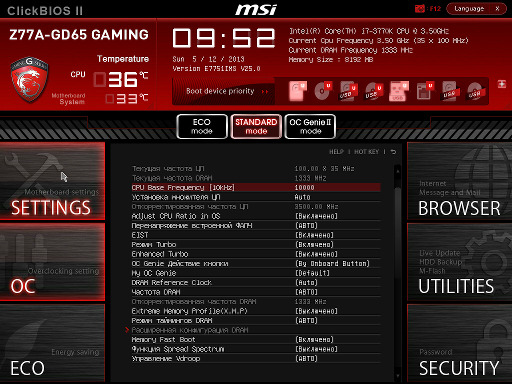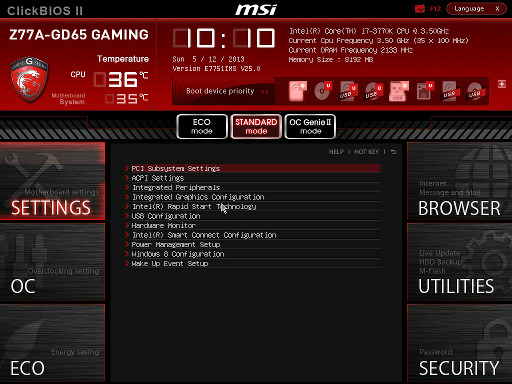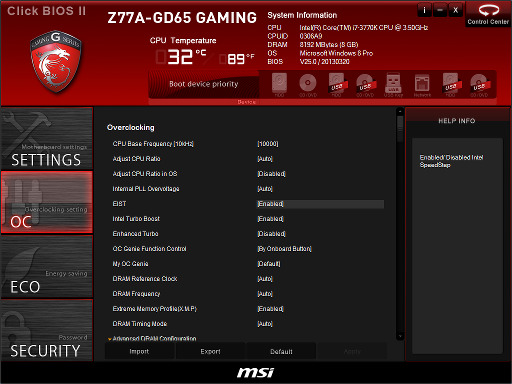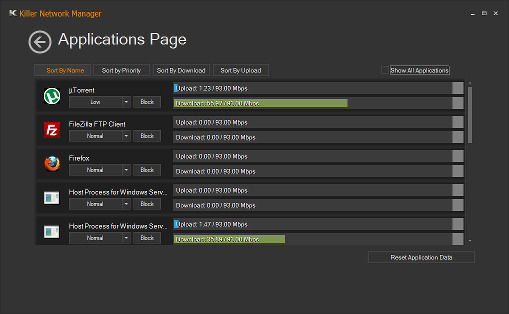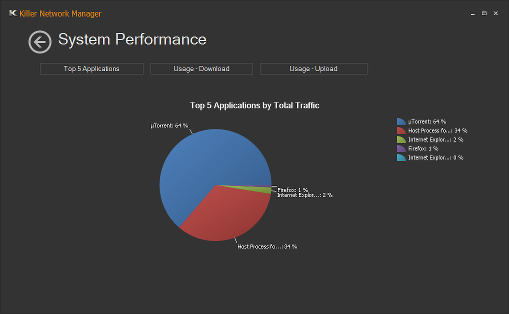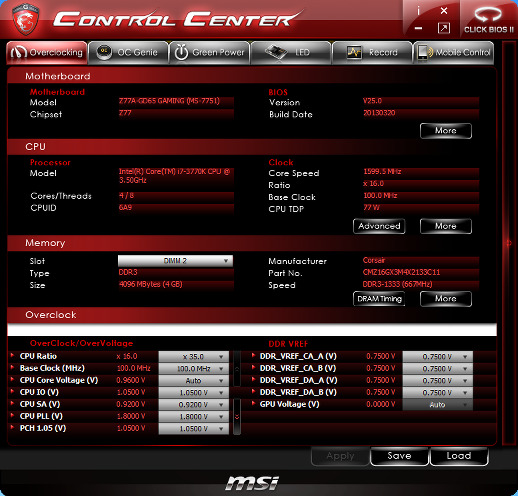Несмотря на скорый выход новой платформы Intel, решения на текущем поколении чипсетов безусловно остаются востребованными. И дело не только в том, что их возможностей и производительности часто более чем достаточно для любых применений. Привлекательности добавляет и уверенность в стабильности работы и отсутствии «детских болезней». Компания MSI входит в группу лидеров рынка материнских плат, однако последнее время ее решения не часто встречались на страницах нашего ресурса.
Из полутора десятков продуктов MSI на базе чипсета Intel Z77 три материнские платы выделены в специальную серию, ориентированную на сборку игровых систем. В этом материале мы рассмотрим старшее решение — Z77A-GD65 Gaming. От обычной версии без приставки «Gaming» плата отличается цветовым оформлением, сетевым контроллером и программным обеспечением. Так что по большому счету данное позиционирование носит в основном маркетинговый смысл.
Комплектация и фирменные утилиты
Материнская плата поставляется в красивой и крепкой картонной коробке. Основные цвета оформления — красный и черный. Для дополнительного эффекта используется выборочное покрытие глянцем. Фотографии продукта или окошка для знакомства с внешним видом платы в этот раз нет. На лицевой стороне коробки разместили изображение дракона и логотип серии. Кроме сокращенного списка технических характеристик на боковой стороне на дне коробки есть и полная их версия, а также изображение задней панели платы. Здесь же приводится описание некоторых фирменных технологий и особенностей продукта.

Под платой и дополнительной перегородкой разместили элементы комплекта поставки: заглушку на заднюю панель с черным фоном и красными подписями, четыре кабеля SATA 6 Гбит/с (все разъемы с защелками, на каждом кабеле один прямой и один угловой коннектор), гибкий мостик SLI, наклейка на корпус с лого «Gaming Series», набор M-Connector для упрощения подключения кабелей корпуса, набор V-Check для удобного подключения мультиметра для контроля напряжений (четыре переходника), универсальная листовка по установке Quick Installation Guide, табличка на ручку двери «Я играю»/«Меня здесь нет», печатное руководство по материнской плате (только на английском языке), печатное руководство по фирменным утилитам (только на английском языке), компакт диск с драйверами и программами.
Производитель также предлагает различные опциональные аксессуары для своих материнских плат, в частности планки для вывода портов USB и eSATA. Но покупать их придется отдельно. Конечно можно воспользоваться и другими моделями, поскольку используются стандартные коннекторы.
На перекрашивание оболочки компакт-диска сил уже не хватило. Как и у других плат MSI, в ней собраны драйверы, фирменные утилиты, продукты третьих компаний. Из оригинальных программ MSI отметим программу контроля состояния системы и разгона Control Center, утилиту для изменения некоторых настроек BIOS из операционной системы Click BIOS II и программу обновления драйверов Live Update 5. Также на диске присутствует уже знакомый дистрибутив Linux под названием Winki. Хотя конечно предположить его использование с игровым ПК сложно. Все-таки если пользователю сегодня требуется только браузер и почта, то для этого есть смартфоны и планшеты. Впрочем, его можно запустить с DVD или установить на USB-накопитель, так что возможно он все-таки будет полезен в некоторых ситуациях.
Особенности платы
Платы серии «Gaming» могут похвастаться черным текстолитом, черными слотами и разъемами, темным сокетом процессора. Кроме этого цвета присутствует только красный в минимальном количестве — на радиаторах системы питания и чипсета. Так что внешний вид явно оригинальный и стильный. Хотя его строгость немного портится светом голубых и зеленых индикаторов. По размерам плата соответствует стандарту формата ATX — 304×244 мм. Крепление в корпус осуществляется на девять винтов.
Продукт поддерживает все существующие процессоры Intel для сокета LGA1155 от Celeron до Core i7. Что касается установки систем охлаждения, то высота радиаторов схемы питания составляет около трех сантиметров, расстояние от центра сокета до них — 50 и 55 мм, а до первого и второго слота памяти — 54 и 63 мм соответственно. В целом проблем при установке крупных кулеров скорее всего не будет, но как обычно рекомендуем перед покупкой проверить габаритные размеры. Большее опасение вызывает расположение коннектора для корпусного вентилятора (SYSFAN2). Если радиатор системы охлаждения процессора достаточно большой, добраться до него будет непросто.
Четыре слота для модулей оперативной памяти DDR3 являются стандартным решением для плат подобного уровня. Защелки слотов находятся с двух сторон. Общий объем памяти может составлять 32 ГБ. Поддерживаются как стандартные частоты работы, так и разгон до 2800 МГц и выше. Поддерживается работа с профилями XMP. Для использования их расширенных режимов достаточно включить соответствующую опцию в BIOS.
Учитывая позиционирование платы, набор слотов расширения можно считать удачным — три PCIe x16 и четыре PCIe x1. Первые подключаются к процессорной шине и поддерживают работу SLI/CrossFireX в нескольких режимах: 16, 8+8 и 8+4+4. Отметим, что последний вариант возможен только с процессорами третьего поколения. С ними же есть и поддержка версии PCIe 3.0. В случае установки единственной видеокарты используется первый слот размера x16. Поскольку он находится на втором от процессорного сокета месте, радиатор процессора может быть очень крупным. А размещение слотов на большом расстоянии друг от друга позволит использовать и «толстые» высокопроизводительные видеокарты. Никакие порты SATA не блокируются при установке одной видеоплаты, модулям памяти она также не мешает. Слоты x16 имеют защелки для надежного крепления видеокарт. Традиционно упомянем поддержку технологии Lucid Virtu Universal MVP. Слоты PCIe x1 версии 2.0 работают на шине чипсета и доступны всегда, поскольку линий хватает и для них и для дополнительных контроллеров.
Материнская плата имеет две микросхемы BIOS, а выбор осуществляется переключателем на плате и подтверждается индикаторами. Никаких специальных режимов восстановления не предусмотрено. Пользователь должен самостоятельно следить за выбором микросхемы и прошивкой требуемых версий. Для сброса настроек CMOS есть стандартная перемычка и дополнительная кнопка на задней панели, доступная при установленной в корпус плате.
На плате можно также заметить двухзначный сегментный индикатор кодов POST, показывающий по совместительству температуру процессора после загрузки операционной системы (в тестах с Windows 8 этот режим работал не всегда). Расшифровка кодов приводится в руководстве материнской платы.
Как и у многих топовых продуктов, у MSI Z77A-GD65 Gaming есть кнопки включения и перезагрузки (с подсветкой). Находятся верхнем левом углу около слотов памяти. При установленной в корпус плате доступ к ним может быть затруднен.
Большинство коннекторов для дополнительных портов ввода-вывода сосредоточены на нижнем краю. Если вы решите использовать третий слот для видеокарты, добраться до многих из них будет сложно. Особенно неприятно, что в эту категорию попадают и разъемы для подключения кнопок и индикаторов корпуса (кстати, около них есть светодиод активности диска, что очень удобно для стенда). Впрочем, три видеокарты используются все-таки достаточно редко. Отметим, что разъем для корпусных портов USB 3.0 находится на переднем краю около блока SATA. Причем он угловой, так что не будет мешать крупному кулеру первой видеокарты.
Для многих стандартных конфигураций материнская плата представляется достаточно удобной для сборки. Единственное замечание касается конфигураций с тремя видеокартами и выбора места подключения кабелей корпуса.
Схемы питания и охлаждения
Для питания платы предусмотрены два разъема — на 24 и 8 контактов. Первый находится на привычном месте около слотов оперативной памяти. Места вокруг него достаточно много, так что разъемы корпусного вентилятора (SYSFAN1) и V-Check (контроль напряжений мультиметром) будут доступны. А вот второй, на наш взгляд, установлен слишком близко к краю платы и в некоторых корпусах с верхним расположением блока питания отключать его будет непросто.
За работу систем питания отвечают известные чипы компании uPI Semiconductor Corp. — uP1618A, uP1504S, uP0109P, uP6275AD и другие. Число фаз для процессора производитель указывает как 8+1+2+1 (VRM+VTT+GPU+SA). Сегодня эти цифры сами по себе не очень существенны, важнее надежность работы при разгоне процессора, что мы проверим в соответствующем разделе. В цепях питания данной топовой модели серии «Gaming» используются мосфеты DrMOS II, конденсаторы Hi-c CAP, твердотельные конденсаторы SolidCAP и дроссели Super Ferrite Chokes. Также указывается их принадлежность к «Military Class III», что видимо должно повысить уровень решения в глазах пользователей. Отметим, что на плате есть линейка светодиодов для индикации числа активных фаз. Правда увидеть на ней удалось только варианты 2 и 8.

Для охлаждения силовых цепей установлены два радиатора, соединенные тепловой трубкой. Форма радиаторов продиктована дизайнерами — в профиль вы увидите голову дракона. Крепление их осуществляется на винтах. С обратной стороны платы дополнительных пластин нет. При работе Intel Core i7-3770K в LinX на штатных частотах радиаторы нагреваются очень слабо даже при использовании СВО. На чипсете установлен достаточно крупный, но тонкий радиатор с фирменным оформлением серии. Как и на других платах, несмотря на то, что нагрев чипсета относительно высокий, радиатор без проблем справляется с этой ситуацией.

Для вентиляторов на плате есть пять разъемов — один для процессора и четыре для корпуса. Расположение разъемов для вентиляторов корпуса немного спорное. Наиболее удобно стоит SYSFAN1 — в центре переднего края платы. SYSFAN2, который будет часто использоваться, поскольку предназначен для корпусного вентилятора над задней панелью разъемов, может быть перекрыт крупным радиатором системы охлаждения процессора. SYSFAN3 установлен в верхнем правом углу и возможно получится задействовать его для вентилятора на верхней панели, хотя с кабелями придется повозиться. Для SYSFAN4 определить назначение не удалось. Рядом с левым нижним углом вентиляторы встречаются редко.
При этом процессорный и два первых корпусных разъема — четырехконтактные. С ними можно использовать утилиту для автоматической регулировки скорости в зависимости от температуры процессора и материнской платы. На процессорном разъеме этот режим работает только с PWM-моделями, а системными вентиляторами можно управлять и напряжением (в любом случае для них нижний порог скорости составляет 50%). Вторая пара корпусных обеспечивает только постоянное питание — ни контроля ни управления на этих коннекторах нет. Все это является следствием использования чипа Fintek F71889AD для обслуживания вентиляторов. Так что для больших корпусов с развитой системой охлаждения скорее всего придется использовать дополнительные внешние контроллеры.
BIOS
В данном продукте компания MSI использует UEFI-версию BIOS от AMI. Причем ее внешний вид был существенно изменен. А в серии «Gaming» дополнительно поменяли и цветовое оформление — с синих тонов на красные. Отметим наличие перевода на несколько языков и поддержку мыши. В BIOS можно использовать «горячие клавиши», в некоторых пунктах встречается полезное описание настроек.
В верхней части основного окна находится информация о температурах, установленном процессоре и оперативной памяти и меню выбора загрузочного устройства. Под ними — шесть крупных иконок для выбора раздела настоек и функций:
- Settings: группа традиционных параметров BIOS (просмотр конфигурации, настройки периферийных контроллеров и чипсета, управление загрузкой, мониторинг датчиков, управление вентиляторами и т. п.);
- OC: управление разгоном, настройка опций процессора, просмотр информации и процессоре и оперативной памяти;
- Eco: управление энергосберегающими функциями платы и процессора, контроль напряжений питания;
- Browser: загрузка дистрибутива Winki с жесткого диска;
- Utilities: копирование/восстановление образа винчестера, обновление BIOS с USB-накопителя;
- Security: настройка парольной защиты ПК и BIOS, управление функцией U-Key (USB-накопитель в качестве ключа доступа).
Учитывая, что обычным пользователям от BIOS Setup будет редко требоваться что-то большее, чем порядок загрузки, можно считать его достаточно удобным. Немного смущает только дублирование некоторых опций в разных разделах.
Ну а энтузиастам уже привычно разбираться с многочисленными длинными списками опций с непонятными названиями. В разделе OC для них есть множество возможностей, включая просмотр детальной информации и процессоре и памяти (SPD и XMP) и работу с профилями разгона. Напомним, что некоторые настройки BIOS можно изменить из Windows с использованием программы Click BIOS II.
Тестирование платы проводилось с версией BIOS 25.0.
Функциональность
Большинство возможностей платы обеспечивается использованием максимального чипсета для платформы LGA1155 — Intel Z77. Дополнительных чипов совсем мало. Один из них используется для расширения дискового контроллера. Штатные чипсетные порты (2 SATA 6 Гбит/с и 4 SATA 3 Гбит/с) дополнены микросхемой ASMedia ASM1061, которая обеспечивает еще два порта SATA 6 Гбит/с. Все разъемы находятся в нижней части переднего края платы и ориентированы параллельно плоскости текстолита. Определить порты с поддержкой 6 Гбит/с можно по их размеру или надписи «SATA3». Традиционно чипсетный контроллер поддерживает работу с RAID-массивами и технологии Intel RST/SRT .

А вот для USB ничего добавлять не стали, так что пользователь платы получит только десять портов USB 2.0 и четыре USB 3.0. Первые представлены в виде четырех разъемов на задней панели и трех двойных коннекторов на текстолите. Один из них поддерживает режим ускоренной зарядки мобильных устройств, при этом для передачи данных в этом режиме порты не работают. USB 3.0 распределили поровну — два на задней панели и два на внутреннем разъеме.
Одним из важных отличий серии «Gaming» является установка специального гигабитного сетевого контроллера, который производитель называет «Killer E2205». Возможно кто-то помнит такую компанию, как Bigfoot Networks, специализировавшуюся на специальных технологиях «ускорения» сетевых компонент в игровых приложениях. В 2011 году она была поглощена Qualcomm Atheros и теперь продукты выходят под новым брендом Killer. Функции оптимизации сетевого трафика работают сейчас только в операционных системах Windows 7/8. Драйверы для Linux ожидаются летом, а для Windows XP — к концу года.
Мы попробовали в работе исходную версию программы и обновленный пакет с сайта производителя сетевого контроллера. В специальном окне программы отображаются текущие активные потребители сетевого трафика (хотя и не все, что странно и заметно снижает доверие ко всей системе), для них можно выбрать один из пяти приоритетов или совсем блокировать доступ. Причем приоритеты для многих приложений определяются автоматически, что позволяет сократить вмешательство пользователя в настройки.
Возможно, что в некоторых ситуациях утилита действительно будет полезна для игроков, однако в целом и это решение стоит считать скорее маркетинговым.
Звуковой контроллер основан на микросхеме Realtek ALC898. На задней панели находятся шесть аналоговых миниджеков, что позволяет подключать многоканальные системы до 7.1. Также здесь есть цифровые выходы S/PDIF — коаксиальный и оптический. На текстолите платы разместили стандартную колодку HDA. Возможен вывод звука и по HDMI. Линейка «Gaming» также получила поддержку Sound Blaster Cinema — основанных на технологиях SBX Pro Studio набора функций, предназначенных для улучшения звуковой картины в различных сценариях использования ПК.
Производитель реализовал на плате и пару интерфейсов прошлого поколения: IEEE1394 в виде внутреннего порта на базе чипа VIA VT6315 и универсальный PS/2 для работы с клавиатурой или мышкой. Последний, вместе с парой USB 2.0, которые находятся под ним, имеет специальное дополнительное покрытие контактов, что по заявлению производителя значительно увеличивает срок службы разъемов.
Материнская плата имеет три разъема для подключения монитора к встроенному в процессор графическому контроллеру — VGA, DVI-D и HDMI. Допускается одновременное использование любой пары из них.
Общий список возможностей по подключению получается следующий:
- 4 внутренних порта SATA 6 Гбит/с: 2 чипсетных, 2 на базе микросхемы ASMedia ASM1061;
- 4 внутренних чипсетных порта SATA 3 Гбит/с;
- 4 чипсетных порта USB 3.0: 2 на задней панели, 2 на внутреннем разъеме;
- 10 чипсетных портов USB 2.0: 4 на задней панели, 3 по 2 на внутренних разъемах;
- гигабитный сетевой контроллер на базе микросхемы Killer K2205;
- интегрированный звук на базе HDA-кодека Realtek ALC898 формата 7.1, с аналоговыми выходами, коаксиальным и оптическим цифровым выходом на задней панели платы и коннектором для подключения разъемов на корпусе;
- один порт IEEE1394 в виде разъема на плате на базе микросхемы VIA VT6315;
- один порт PS/2 для мыши или клавиатуры.
В целом продукт предоставляет пользователю базовые возможности для сборки современного ПК. Для большинства массовых конфигураций его будет вполне достаточно. Некоторые нарекания может вызвать только небольшое число портов USB 3.0. На наш взгляд, можно было бы вполне обойтись и без дополнительных SATA и IEEE1394, что позволило бы немного уменьшить стоимость решения.
Возможности разгона
Проверка возможностей разгона проводилась с процессором Intel Core i7-3770K. Для его охлаждения использовалась СВО Corsair Hydro Series H100, модули оперативной памяти были представлены парой из набора Corsair Vengeance CMZ16GX3M4X2133C11R. Также был установлен блок питания Corsair TX750M Дополнительно использовался не очень быстрый вентилятор Cooler Master для радиаторов цепей питания. Напомним, что в этом разделе мы не ставим задачи достижения рекордов или определения максимальных возможностей тестируемых продуктов. Проверяются предоставляемые производителем опции разгона процессора, их функциональность и работоспособность.
Наиболее простой способ разгона процессора — использование кнопки «OC Genie» на плате. Менять этот режим можно только в выключенном состоянии. При этом при включении питания, плата самостоятельно определяет возможности разгона процессора и выставляет соответствующие параметры. Для тестовой модели был предложен вариант 4,2 ГГц (42×100) с увеличением напряжения питания. При этом тест стабильности в LinX система не проходила. Процессор работал на этой частоте и повышенном напряжении постоянно, не снижая их даже при отсутствии нагрузки.
Второй вариант — использование модуля разгона утилиты Control Center. Его «однокнопочный» вариант также остановился на 4,2 ГГц и не смог пройти тесты LinX без ошибок. Кроме того, программа не показывает текущую частоту работы оперативной памяти, что как минимум странно для подобной специализированной утилиты. Ручной выбор множителя и напряжения в этой утилите позволил получить стабильные 4,6 ГГц. Хотя надо отметить, что точность установки напряжения не очень высокая, если проверять по мультиметру.
Если говорить про разгон ручными настройками в BIOS, то для новичков этот вариант мы рекомендовать не можем. Опции группируются очень странно, одни и те же параметры встречаются одновременно в нескольких местах, документация явно недостаточно подробна и процесс будет напоминать использование метода проб и ошибок для черного ящика с неизвестными алгоритмами работы внутри. Немного помочь в этом смогут выделенные контакты для контроля основных напряжений. Если же говорить о встроенных средствах мониторинга, то они позволяют узнать семь напряжений, две температуры и скорость работы трех вентиляторов.
В целом возможности разгона на данной плате можно оценить как средние. При наличии хорошего процессора можно получить существенный прирост производительности, однако для получения максимальных результатов возможно придется затратить очень много времени на выбор параметров работы. Простые варианты с одной кнопкой оказались недостаточно эффективны. Проверка совместимости с Intel XTU показала, что на данной плате использовать эту утилиту для разгона нельзя.
Упомянем здесь также поддержку функции «Command Center Remote Server» — удаленного мониторинга и управления через фирменную утилиту для смартфона.
Заключение
На момент написания статьи не было информации о стоимости рассмотренной материнской платы, так что оценить ее привлекательность непросто. Если смотреть только на технические характеристики, конструкцию и возможности, то MSI Z77A-GD65 Gaming в целом можно считать обычной массовой платой на топовом чипсете для платформы LGA1155. Дополнительные особенности включают в себя оригинальную цветовую гамму, удачное сочетание слотов для мультичиповых графических конфигураций, высококачественную элементную базу, мощную систему питания и поддержку неплохого уровня разгона современных процессоров. Производитель также говорит о некоторых технологиях, которые могут пригодиться игрокам (сеть на базе решения Killer и пакет Sound Blaster Cinema для звукового контроллера), однако на наш взгляд реальной пользы от них немного. Кроме того, драйвер для этого сетевого контроллера есть только для Windows 7/8.
Попытки найти определенную категорию для данного решения также сложно считать успешными. Для игроков будут бесполезны контроллеры SATA и IEEE1394. Обычным пользователям пригодились бы порты USB 3.0 или хотя бы планка для их вывода на корпус в комплекте. Что касается оверклокеров, то базовый уровень разгона неплохой, но энтузиастам плата скорее всего не подойдет из-за некоторых ограничений и неудобства функций разгона.
Так что успех явно будет зависеть от стоимости. Если плата будет предлагаться по сходной аналогичным продуктом без приставки «Gaming» цене (около 5000 руб), то возможно некоторые пользователи выберут именно ее. Хотя надо отметить, что в этом ценовом диапазоне сегодня можно найти и более функциональные продукты.
Средняя текущая цена (количество предложений) этой модели в московской рознице: Н/Д(0).
Эта модель на сайте производителя
жидкостную систему охлаждения Hydro Series H100,
модули оперативной памяти Vengeance CMZ16GX3M4X2133C11R
и блок питания TX750M